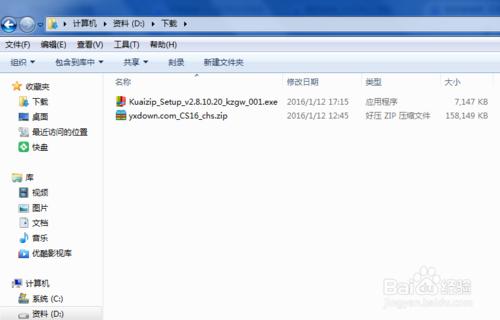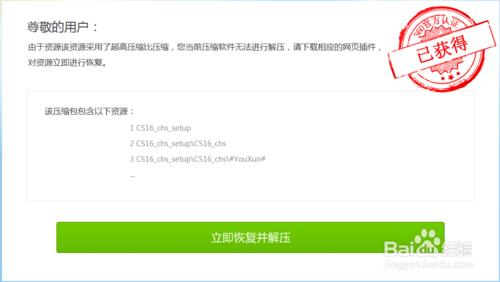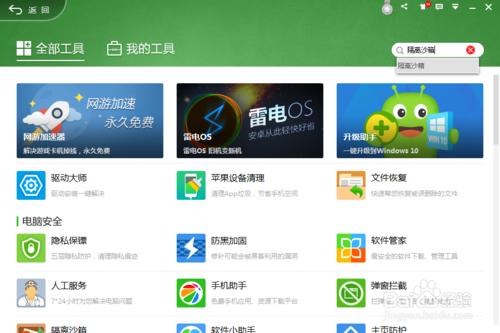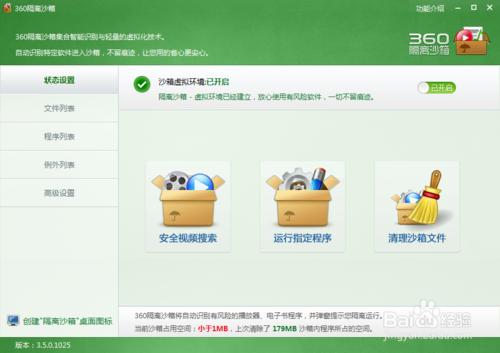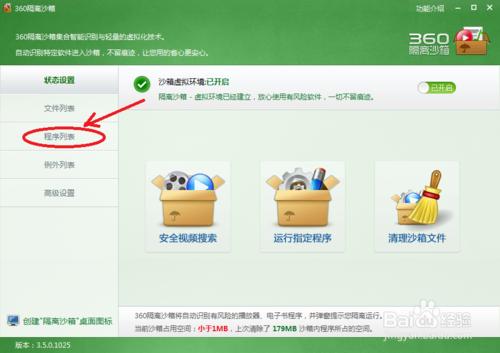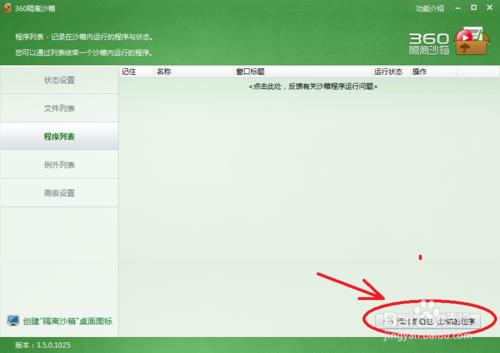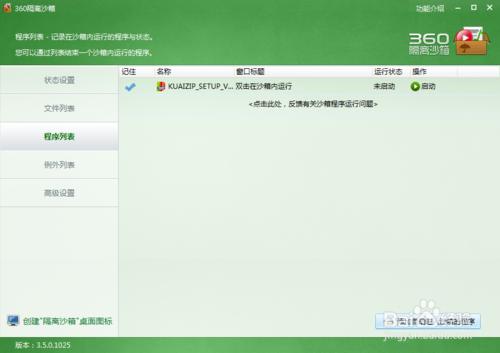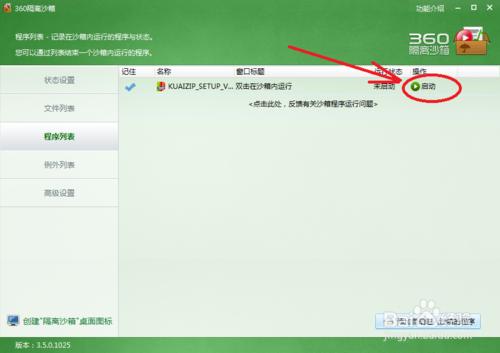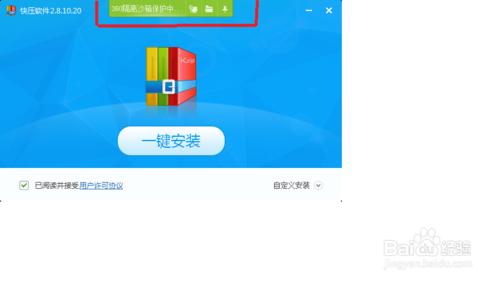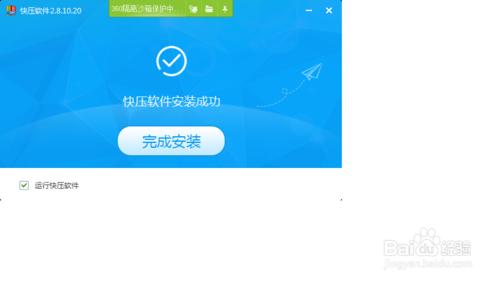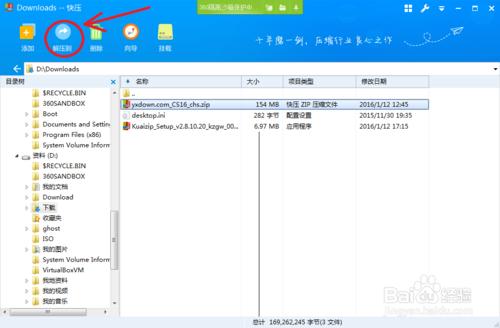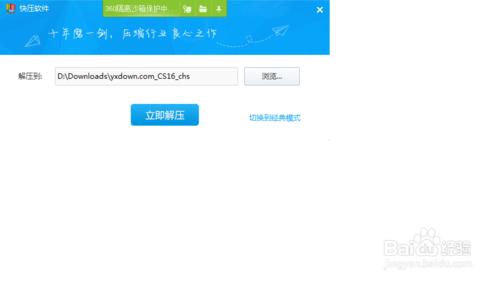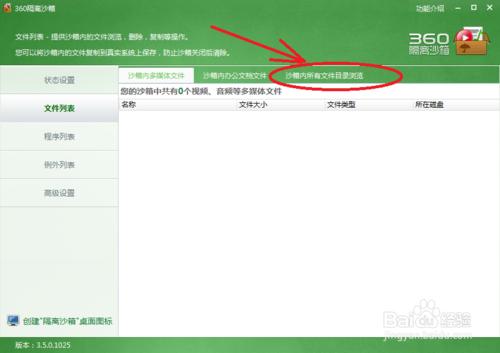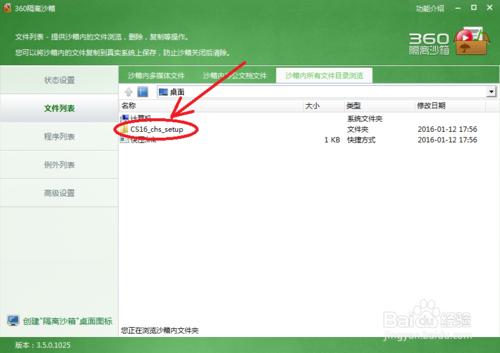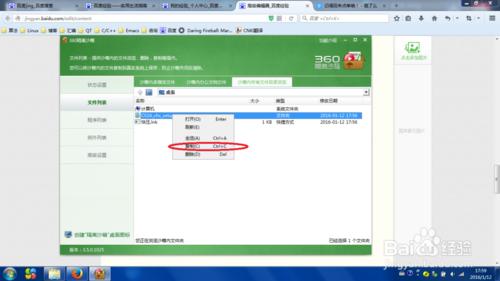我們都知道快壓這個壓縮軟體很流氓。很多人都不想安裝它,但是卻會遇到一些只能用快壓來解壓的壓縮檔案。怎麼辦呢?答案是使用沙箱類的軟體。下面我們就來實際操作一下。
工具/原料
360隔離沙箱。這個可以在360的工具箱裡找到
快壓的安裝程式。這個可以在快壓的官網下載
你想要解壓的壓縮檔案
方法/步驟
第一步:下載檔案
1:下載快壓安裝程式,這個可以到快壓官網去下載。
2:下載你想要解壓的但卻只能通過快壓這個流氓軟體來解壓的檔案。
比如:(圖1)這個從遊迅網下載的CS1.6的安裝包很可惡,只能通過快壓來解壓
第二步:開啟360隔離沙箱
1:開啟360工具箱,搜尋隔離沙箱
第三步:把快壓的安裝程式新增進隔離沙箱程式列表裡
第四步:在沙箱裡執行快壓安裝程式並安裝
說明:在沙箱裡你可以隨意安裝,在沙箱裡的任何操作都不會影響機器實際物理狀況。在使用結束後,你可以清除一切操作
方法/步驟2
第5步:解壓
安裝過程可以一路按下一步操作,最後快壓自動彈出介面。這時你可以將要解壓的檔案新增並解壓了。
第6步:儲存解壓的成功的檔案
注意:沙箱應用了虛擬化技術,在快壓解壓成功後,你是無法在目標資料夾中看到你解壓得來的檔案的。需要按照以下步驟在得到
<1>解壓成功後可以關掉快壓軟體
<2>回到360沙箱介面依次點選 檔案列表,沙箱內所有檔案目錄瀏覽。此時你應該可以看到已經解壓好的目錄了
<3>選中檔案,右鍵選擇複製。然後把它複製到桌面或其他地方就成功了。
第7步:最後一步。清理。你可以在剛才的檔案目錄瀏覽介面裡選擇所有檔案,然後將它們清除,這樣就完成了善後工作。在這裡我就不累贅了。
結語:以後再遇到類似的流氓軟體也可以通過這種用沙箱的方式來避免安裝流氓軟體以維持我們電腦的乾淨。